首页 > Chrome浏览器如何清理缓存和历史记录
Chrome浏览器如何清理缓存和历史记录
来源:Chrome浏览器官网时间:2025-05-04
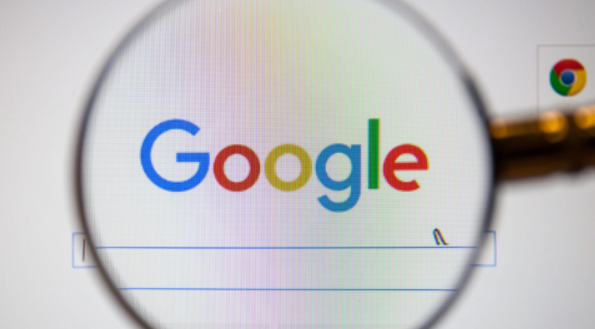
一、清理缓存的重要性
浏览器缓存是指浏览器在访问网页时,为了加快加载速度而保存在本地的一些临时文件。这些文件包括网页的HTML、CSS、JavaScript代码以及图片等。虽然缓存可以在一定程度上提高网页的加载速度,但随着时间的推移,缓存文件可能会变得过时或损坏,导致网页显示异常或加载缓慢。此外,缓存文件也可能占用大量的磁盘空间,影响系统的整体性能。因此,定期清理浏览器缓存是非常重要的。
二、清理历史记录的必要性
浏览器历史记录则是记录了用户访问过的所有网页地址。虽然历史记录可以帮助用户快速找到之前访问过的网页,但过多的历史记录也可能带来隐私泄露的风险。此外,历史记录也可能占用一定的磁盘空间,并且在某些情况下(如更换设备或重装系统时),用户可能希望清除历史记录以保持隐私和整洁。因此,定期清理浏览器历史记录也是必要的。
三、清理Chrome浏览器缓存和历史记录的步骤
接下来,我们将详细介绍如何在Chrome浏览器中清理缓存和历史记录。请按照以下步骤操作:
1. 打开Chrome浏览器:首先,确保你已经打开了Chrome浏览器。
2. 进入设置页面:点击浏览器右上角的三个点(即“更多”菜单),然后选择“设置”选项。这将打开Chrome的设置页面。
3. 找到隐私和安全设置:在设置页面中,向下滚动并找到“隐私和安全”部分。点击该部分中的“清除浏览数据”按钮。
4. 选择要清理的内容:在弹出的“清除浏览数据”对话框中,你可以选择要清理的数据类型。对于缓存和历史记录,你需要勾选“浏览历史记录”和“缓存的图片和文件”两个选项。如果你还想清理其他类型的数据(如Cookie、密码等),也可以根据需要勾选相应的选项。
5. 设置时间范围:在对话框的顶部,你可以设置要清理的数据的时间范围。默认情况下,它通常设置为“全部时间”,这意味着将清理所有时间段内的数据。如果你只想清理最近一段时间的数据,可以选择“最近一小时”、“最近24小时”等选项。
6. 开始清理:设置好要清理的内容和时间范围后,点击对话框底部的“清除数据”按钮。Chrome浏览器将开始清理所选的数据类型,并在完成后通知你。
四、注意事项
在清理浏览器缓存和历史记录时,需要注意以下几点:
- 备份重要数据:如果你在历史记录中保存了重要的网页地址或登录信息,建议在清理之前进行备份,以免丢失重要数据。
- 谨慎清理Cookie:Cookie是网站为了识别用户身份而保存在本地的小文件。虽然清理Cookie可以保护你的隐私,但也可能导致你从某些网站上登出或失去个性化设置。因此,在清理Cookie时要谨慎考虑。
- 定期清理:为了保持浏览器的最佳性能和隐私安全,建议定期清理缓存和历史记录。你可以根据自己的使用习惯和需求来设置清理的频率。
通过以上步骤,你可以轻松地清理Chrome浏览器的缓存和历史记录,保持浏览器的高效运行和隐私安全。希望本文能帮助到你!
Chrome浏览器扩展插件安全更新至关重要。本案例展示具体操作方法和优化技巧,帮助用户保证插件安全使用,提高浏览器稳定性和操作便捷性。
2025-12-16
讲解google Chrome浏览器下载包安装后如何设置主页和新标签页,实现个性化浏览体验。
2025-12-02
谷歌浏览器快捷键操作可提升使用效率。本文解析操作技巧,帮助用户快速掌握功能,实现高效浏览体验。
2025-12-13
谷歌浏览器下载安装后可对下载包进行校验和安全防护,确保文件完整性与安全性。教程详细介绍操作步骤、校验方法及防护策略,保障浏览器使用安全。
2025-12-10
Google浏览器网页收藏夹可管理。教程指导用户分类整理和使用收藏夹,提高操作效率,实现高效顺畅的浏览体验。
2025-12-01
Chrome浏览器辅助操作更快捷。本文提供快捷操作方法,帮助用户灵活使用功能,提高操作效率和浏览舒适度,优化日常使用体验。
2025-12-11
谷歌浏览器提供网页翻译功能高效优化,用户可快速翻译不同语言网页,实现多语言访问便捷,提升国际化浏览体验和信息获取效率。
2026-01-05
Google浏览器提供插件兼容性优化及冲突解决操作技巧,用户可保障扩展稳定运行,提高浏览器性能和使用体验。
2025-12-21
Chrome浏览器提供截图与录屏功能,用户可根据需求选择最佳方式。本文通过实测对比,分析功能优缺点,帮助用户高效完成屏幕操作。
2025-12-12
谷歌浏览器视频播放顺畅性可优化。文章提供提升方案,帮助用户减少缓冲,提高播放流畅度和观影体验。
2025-12-24

